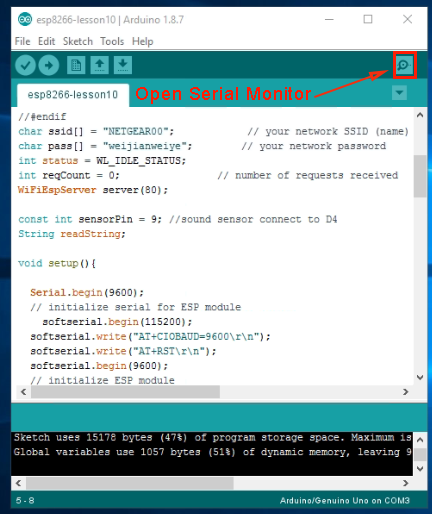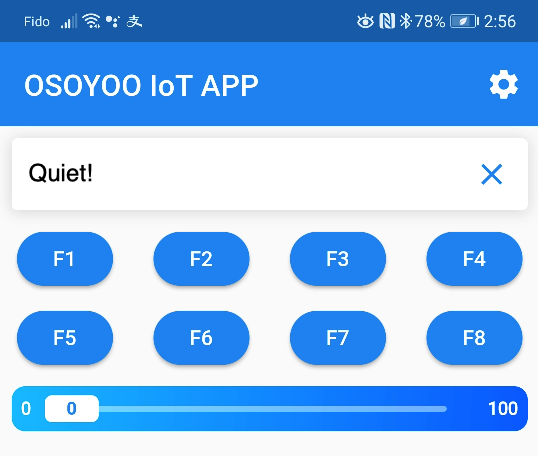| Acquista dagli Stati Uniti |
Acquista dal Regno Unito |
Acquista da DE |
Acquista da IT |
Acquista da FR |
Acquista da ES |
ここでご購入を! |
 |
 |
 |
 |
 |
 |
 |
-

In questa lezione vi mostreremo come utilizzare un sensore acustico per rilevare l’intensità sonora dell’ambiente e monitorare i dati tramite un’app. Il sensore sonoro
- è progettato per rilevare la presenza di un suono nell’ambiente circostante. Non deve essere utilizzato per raccogliere segnali sonori. Il modulo del sensore sonoro è
- dotato di un microfono elettrico capacitivo integrato altamente sensibile al suono. Quando le onde sonore fanno vibrare la sottile pellicola elettrica, la capacità cambia,
- producendo la corrispondente variazione di tensione. Pertanto, è in grado di rilevare l’intensità del suono nell’ambiente circostante. È possibile regolare la sensibilità
- agendo sul potenziometro.

- OSOYOO Scheda base x 1
- OSOYOO ESP8266 WIFI Shield x 1
- Modulo sensore di rilevamento del suono x 1
- Cavo USB x 1
- Fili di ponticello diversi

Per prima cosa, inserire l’ESP8266 Wi-Fi Shield nella scheda madre

- Assicurarsi che il cappuccio del ponticello sia collegato da E_TX a D4 e da E_RX a D5.
 Collegare il sensore sonoro alla scheda madre come indicato nel diagramma.
Collegare il sensore sonoro alla scheda madre come indicato nel diagramma.

| OSOYOO Scheda base |
Modulo sensore di rilevamento del suono |
| D9 |
OUT |
| GND |
GND |
| 5V |
VCC |

Installazione del software
Fase A) Installare l’IDE più recente da https://www.arduino.cc/en/Main/Software?setlang=en. (Se si dispone della versione 1.1.16 o successiva dell’IDE, saltare questo passaggio).
Fase B) Collegare la scheda madre al computer tramite cavo USB.
Fase C) Aprire l’IDE e scegliere il tipo di scheda e il tipo di porta corrispondenti al progetto:
- Board:”Arduino/Genuino UNO”
- Port: Scegliere la propria porta seriale per la scheda madre

Fase D) Scaricare il file dello sketch da https://osoyoo.com/driver/wifi-iot/lesson10/wifi-lesson10.zip, decomprimere il file e fare doppio clic sul file esp8266-lesson10.ino per caricare lo sketch nell’IDE.
- Trovate le seguenti linee:
char ssid[] = "******"; // your network SSID (name)
char pass[] = "******"; // your network password
Sostituire ****** con l'SSID e la password Wi-Fi corretti,
altrimenti il progetto non potrà collegarsi a Internet.

Fase E) Dopo aver modificato le linee precedenti, caricare lo sketch nell'IDE.
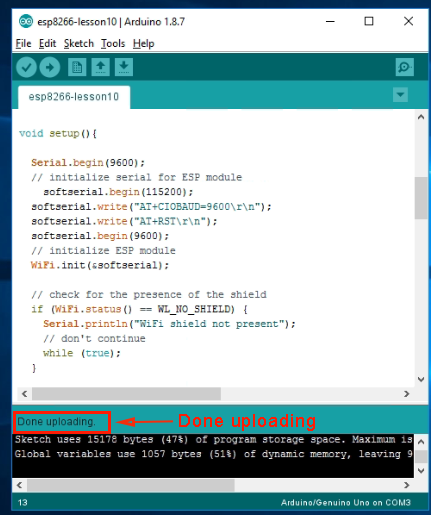
 Fase A) Aprire il monitor seriale. Si può notare che il router assegnerà un indirizzo IP all’IDE, come mostrato nell’esempio seguente:
Fase A) Aprire il monitor seriale. Si può notare che il router assegnerà un indirizzo IP all’IDE, come mostrato nell’esempio seguente:
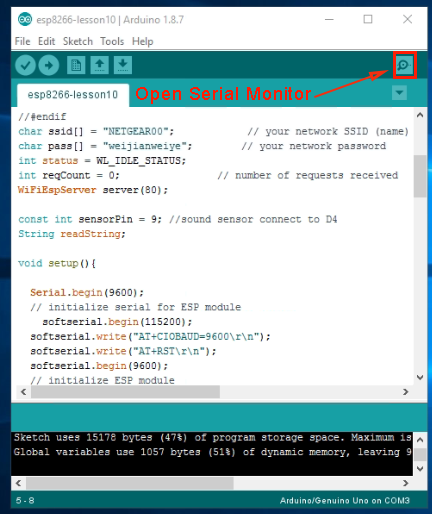

Nell’esempio precedente, 192.168.1.81 è l’indirizzo IP del mio IDE. Nel prossimo passo dovremo impostare questo indirizzo IP nella nostra applicazione.
Fase B) Aprire l’applicazione OSOYOO IOT UDP Robot. Se non avete installato l’applicazione, leggete la sezione sull’installazione dell’APP nella Lezione 2.
Fase C) Assicurarsi che il telefono cellulare sia sulla stessa rete locale di Arduino. Aprire l’applicazione, fare clic su Impostazioni, inserire l’indirizzo IP di Arduino dal passaggio F e la porta 8888 in Impostazioni.

A questo punto, premendo un tasto qualsiasi dell’app, Arduino inizierà a inviare all’app i dati sullo stato del suono. Quando viene rilevato un rumore, l’app mostrerà “Noisy!”. In caso contrario, l’app mostrerà “Silenzio!”, come mostrato nell’immagine seguente.
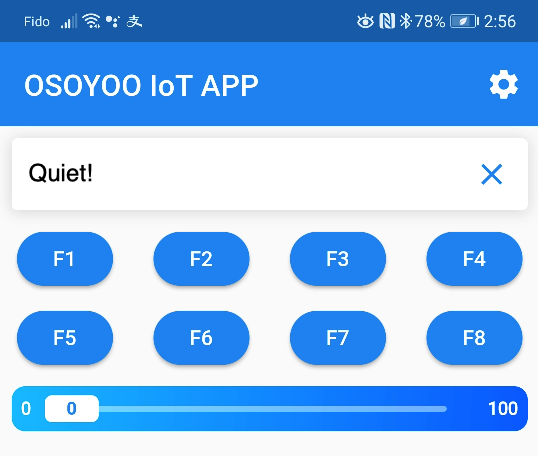
-
PER SAPERNE DI PIÙ SULLE PARTI
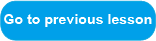

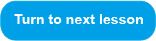














 Collegare il sensore sonoro alla scheda madre come indicato nel diagramma.
Collegare il sensore sonoro alla scheda madre come indicato nel diagramma.



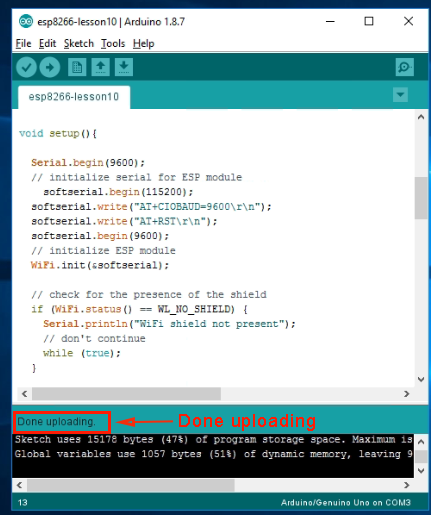
 Fase A) Aprire il monitor seriale. Si può notare che il router assegnerà un indirizzo IP all’IDE, come mostrato nell’esempio seguente:
Fase A) Aprire il monitor seriale. Si può notare che il router assegnerà un indirizzo IP all’IDE, come mostrato nell’esempio seguente: